
Πίνακας περιεχομένων:
- Συγγραφέας John Day [email protected].
- Public 2024-01-30 08:32.
- Τελευταία τροποποίηση 2025-01-23 14:39.
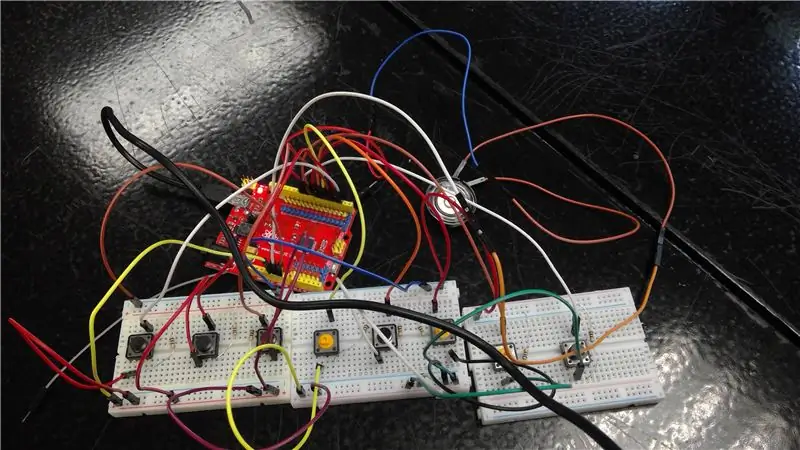
Αυτό το "Πιάνο" είναι σε θέση να παίξει μια οκτάβα ενός πραγματικού πιάνου. Το πάτημα των κουμπιών θα αντιπροσωπεύει το πάτημα ενός πλήκτρου στο πιάνο. Ο ήχος θα μεταδοθεί μέσω ενός ηχείου Piezo.
Βήμα 1: Υλικά
1. Arduino Uno
2. Καλώδιο USB
3. 3 σανίδες ψωμιού
4. 8 Κουμπιά
5. 8 αντιστάσεις 100 Ohm
6. Ηχείο "Piezo"
7. Πολλά αρσενικά καλώδια (Περίπου 20)
8. Συγκολλητικό σίδερο
Βήμα 2: Δημιουργήστε τη ρύθμιση
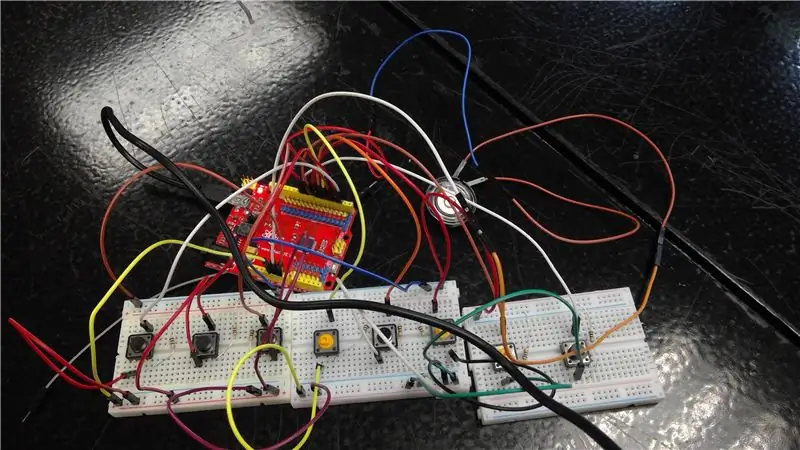
Δημιουργήστε 8 κουμπιά με το καθένα να μπαίνει σε 8 διαφορετικές ακίδες στο Arduino, προσθέτοντας μια αντίσταση σε κάθε μία και συνδέοντάς τα στη γείωση (χρησιμοποιώντας τα αρσενικά καλώδια).
Συνδέστε το ηχείο στον καθορισμένο πείρο Arduino και την άλλη πλευρά στη γείωση. Θα πρέπει να κολλήσετε τα καλώδια στο ηχείο για να μην πέσει. Βεβαιωθείτε ότι τα δύο καλώδια που είναι συγκολλημένα στο ηχείο δεν αγγίζουν το ένα το άλλο.
Βήμα 3: Δημιουργία κώδικα
#define NOTE_B0 31 #define NOTE_C1 33 #define NOTE_CS1 35 #define NOTE_D1 37 #define NOTE_DS1 39 #define NOTE_E1 41 #define NOTE_F1 44 #define NOTE_FS1 46 #define NOTE_G1 49 #define_EFE NOTE_B1 62 #define NOTE_C2 65 #define NOTE_CS2 69 #define NOTE_D2 73 #define NOTE_DS2 78 #define NOTE_E2 82 #define NOTE_F2 87 #define NOTE_FS2 93 #define NOTE_G2 98 #def_FE2_FE2_FE2_FE2_FE2_FE2 #define NOTE_C3 131 #define NOTE_CS3 139 #define NOTE_D3 147 #define NOTE_DS3 156 #define NOTE_E3 165 #define NOTE_F3 175 #define NOTE_FS3 185 #define NOTE_G3 196 #define NOTE_S3E33_def3_de3 NOTE_C4 262 #define NOTE_CS4 277 #define NOTE_D4 294 #define NOTE_DS4 311 #define NOTE_E4 330 #define NOTE_F4 349 #define NOTE_FS4 370 #define NOTE_G4 392 #define NOTE4S444444444444444444444444444444_44444444444444444_444444444444444444444 #ρε efine NOTE_CS5 554 #define NOTE_D5 587 #define NOTE_DS5 622 #define NOTE_E5 659 #define NOTE_F5 698 #define NOTE_FS5 740 #define NOTE_G5 784 #define NOTE_GS5 83de #fine_fine_56 1109 #define NOTE_D6 1175 #define NOTE_DS6 1245 #define NOTE_E6 1319 #define NOTE_F6 1397 #define NOTE_FS6 1480 #define NOTE_G6 1568 #define NOTE_GS6 1661 #define NOTE_A6 17de_f6Efe_Fine_6_76 define NOTE_D7 2349 #define NOTE_DS7 2489 #define NOTE_E7 2637 #define NOTE_F7 2794 #define NOTE_FS7 2960 #define NOTE_G7 3136 #define NOTE_GS7 3322 #define NOTE_A7 3520define_Fine_Fine_Fine_Fine_Fine_Fine_Fine_Fine_Fine_Fine_Fine_Fine_Fine_Fine_Fine_Fine_Fine_Fine_Fine_Fine_Fine_Fine_Fine_Fine_Fine_Fine_Fine_Fine_Fine_Fine_Fine_Fine_Fine_Fine_Fine_Fine_Fine_Fine_Fine_Fine_Fine_Fine_Fine_Design_Forre_Exe 4699 #define NOTE_DS8 4978
Αυτοί οι "#καθορίζει" είναι για να λένε στον ομιλητή ποια συχνότητα κάνει ποια νότα
const int C = 2; const int D = 3; const int E = 4; const int F = 5; const int G = 6; const int A = 7; const int Β = 8; const int C2 = 9; const int piezoPin = 10; int cState = 0; int dState = 0; int eState = 0; int fState = 0; int gState = 0; int aState = 0; int bState = 0; int c2State = 0;
Ορίστε τις καρφίτσες Arduino στα κουμπιά. "cState, dState, eState, κ.λπ." είναι μεταβλητές που αποθηκεύουν αν πατηθεί το κουμπί. Το 0 σημαίνει ότι δεν πιέζεται, το 1 σημαίνει ότι πιέζεται.
void setup () {// βάλτε τον κωδικό εγκατάστασης εδώ, για να εκτελεστεί μία φορά: pinMode (10, OUTPUT); Serial.begin (9600); }
void loop () {// βάλτε τον κύριο κωδικό σας εδώ, για να εκτελείται επανειλημμένα: cState = digitalRead (C); dState = digitalRead (D); eState = digitalRead (E); fState = digitalRead (F); gState = digitalRead (G); aState = digitalRead (A); bState = digitalRead (B); c2State = digitalRead (C2);
Η κατάσταση του κουμπιού (αν πατηθεί ή όχι) αποθηκεύεται στο "cState, dState, eState, κ.λπ."
Το 0 σημαίνει ότι δεν πιέζεται, το 1 σημαίνει ότι πιέζεται.
if (cState == 1) {tone (piezoPin, 131); } else {noTone (piezoPin);} if (dState == 1) {tone (piezoPin, 147); } else {noTone (piezoPin);} if (eState == 1) {tone (piezoPin, 165); } else {noTone (piezoPin);} if (fState == 1) {tone (piezoPin, 175); } else {noTone (piezoPin);} if (gState == 1) {tone (piezoPin, 196); } else {noTone (piezoPin);} if (aState == 1) {tone (piezoPin, 220); } else {noTone (piezoPin);} if (bState == 1) {tone (piezoPin, 247); } else {noTone (piezoPin);} if (c2State == 1) {tone (piezoPin, 262); } else {noTone (piezoPin);}}
Εάν πατήσετε ένα κουμπί, λέει στο σερβο να παίξει τη συχνότητα πιστοποίησης (σημείωση). Η λειτουργία
Ο {noTone (piezoPin);} τους λέει ότι αν δεν πατηθεί το κουμπί για να μην παίζει τίποτα. Επομένως, κάθε φορά που πατάτε το κουμπί, θα παίζει την καθορισμένη νότα του.
Συνιστάται:
Απλό πιάνο Arduino: 8 βήματα

Απλό πιάνο Arduino: Σήμερα θα δημιουργήσουμε ένα απλό πιάνο Arduino μίας οκτάβας, που μπορεί να αποτελέσει εξαιρετική αφετηρία για άλλα έργα. Αυτό το έργο θα εισαγάγει βασικά στοιχεία και προγραμματισμό Arduino σε επίπεδο λυκείου. Ενώ ο κωδικός είναι προκατασκευασμένα άτομα γ
Ακούγεται πιάνο χρησιμοποιώντας Arduino στο TinkerCad: 4 βήματα

Piano Sounds Using Arduino on TinkerCad: Σε αυτό το σεμινάριο, θα μάθετε πώς να χρησιμοποιείτε έναν βομβητή (ή πιεζοφωνητή) με το Arduino. Τα buzz μπορούν να βρεθούν σε συσκευές συναγερμού, υπολογιστές, χρονοδιακόπτες και επιβεβαίωση της εισόδου χρήστη, όπως κλικ με το ποντίκι ή πάτημα πλήκτρου. Θα μάθετε επίσης πώς να χρησιμοποιείτε τον ήχο () και
Μίνι πιάνο χρησιμοποιώντας Arduino: 4 βήματα

Mini Piano Using Arduino: Arduino Tutorial: Mini Piano using ArduinoΣε αυτό το βίντεο, σας δείχνω πώς να φτιάξετε ένα μίνι πιάνο χρησιμοποιώντας Arduino
Χάρτινο πιάνο με Arduino: 5 βήματα

Χάρτινο πιάνο με Arduino: Αυτό είναι ένα απλό έργο χρησιμοποιώντας ένα Arduino, ένα συρμένο πληκτρολόγιο με μολύβι μολύβδου, ένα χαρτί και ένα ηχείο
Μεγάλο πιάνο Arduino: 9 βήματα

Grand Piano Arduino: Grand Piano Arduino Το Arduino είναι μια πολύ δημοφιλής πλατφόρμα για τη δημιουργία ηλεκτρονικών αντικειμένων. Ένας από τους λόγους που είναι δημοφιλής είναι ότι είναι πολύ εύκολο στη χρήση, επειδή μπορείτε να το συνδέσετε στον υπολογιστή ή το φορητό υπολογιστή σας με καλώδιο USB και επειδή είναι επίσης δυνατό
